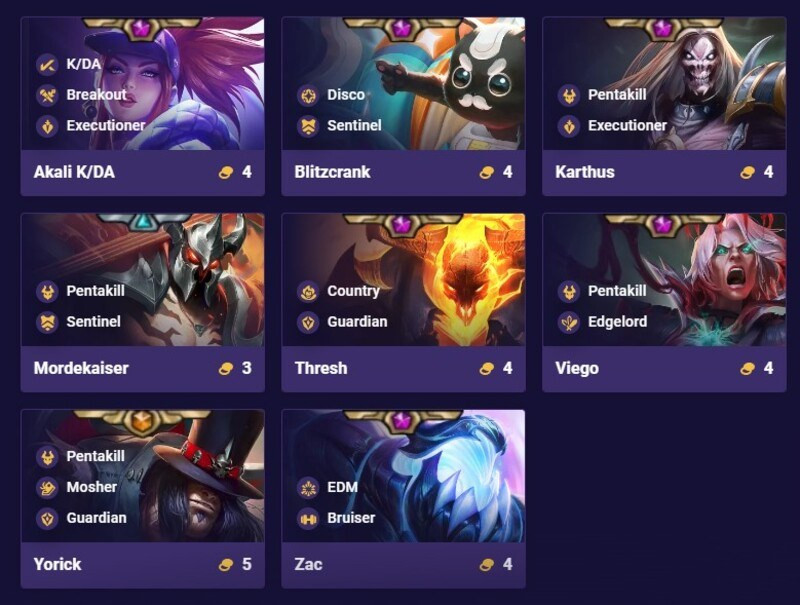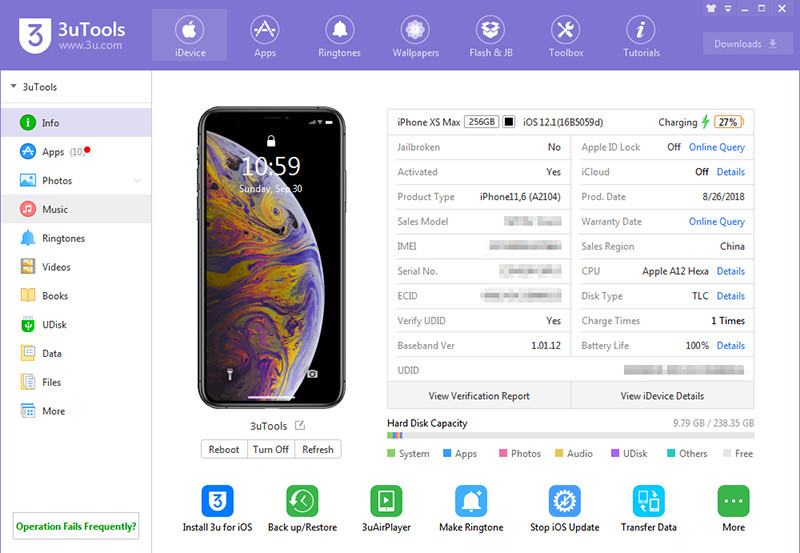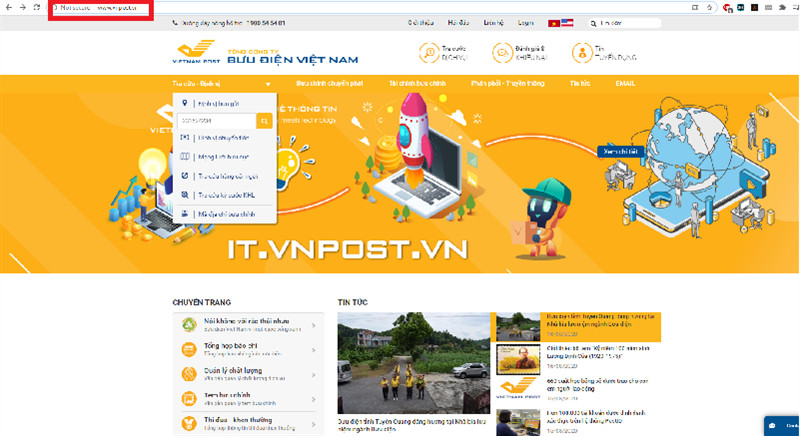Thủ Thuật Illustrator: Tạo và Xóa Bóng Đổ (Drop Shadow) Đơn Giản
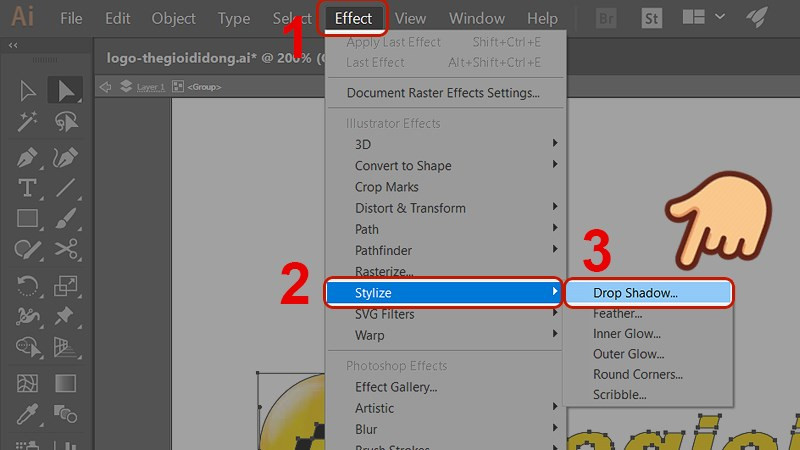
Bạn muốn tạo chiều sâu và sự chân thực cho các thiết kế vector trong Adobe Illustrator? Bóng đổ (drop shadow) chính là chìa khóa! Bài viết này trên xemtingame.com sẽ hướng dẫn bạn cách tạo và xóa bóng đổ trong Illustrator một cách dễ dàng, từ cơ bản đến nâng cao.
Bóng Đổ trong Illustrator: Tại Sao Lại Quan Trọng?
Bóng đổ không chỉ đơn thuần là một hiệu ứng thị giác, nó còn đóng vai trò quan trọng trong việc tạo ra chiều sâu, sự nổi bật và tính chân thực cho đối tượng trong thiết kế. Việc nắm vững kỹ thuật tạo và điều chỉnh bóng đổ sẽ giúp bạn nâng tầm thiết kế của mình lên một tầm cao mới.
Tạo Bóng Đổ (Drop Shadow) trong Illustrator
Cách Thực Hiện Nhanh
- Chọn đối tượng cần tạo bóng đổ bằng công cụ Selection Tool (V).
- Vào Effect > Stylize > Drop Shadow.
- Điều chỉnh các thông số bóng đổ trong hộp thoại Drop Shadow.
- Nhấn OK để áp dụng.
Hướng Dẫn Chi Tiết
- Chọn Đối Tượng: Sử dụng Selection Tool (V) để chọn đối tượng hoặc nhóm đối tượng bạn muốn thêm bóng đổ.
- Mở Hộp Thoại Drop Shadow: Truy cập hiệu ứng bóng đổ bằng cách vào menu Effect > Stylize > Drop Shadow.
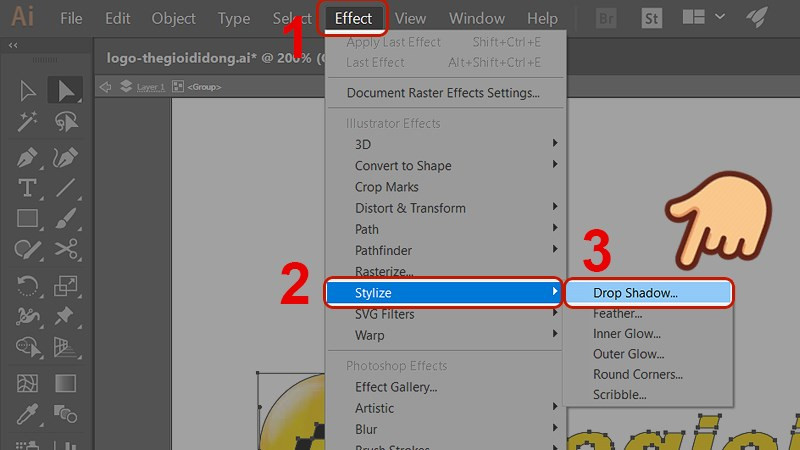 Mở hộp thoại Drop Shadow
Mở hộp thoại Drop Shadow
Thiết Lập Thông Số: Hộp thoại Drop Shadow cho phép bạn tùy chỉnh mọi khía cạnh của bóng đổ:
- Mode: Chọn chế độ hòa trộn (blend mode) cho bóng đổ. Normal thường được sử dụng cho bóng đổ tự nhiên. Các chế độ khác có thể tạo ra hiệu ứng đặc biệt.
- Opacity: Điều chỉnh độ mờ đục của bóng đổ.
- X Offset & Y Offset: Di chuyển bóng đổ theo chiều ngang và dọc so với đối tượng.
- Blur: Làm mờ viền bóng đổ, tạo cảm giác mềm mại và tự nhiên hơn.
- Color: Thay đổi màu sắc của bóng đổ. Màu đen thường được sử dụng, nhưng bạn có thể thử nghiệm với các màu khác để tạo hiệu ứng độc đáo.
- Darkness: Điều chỉnh độ tối của màu bóng đổ.
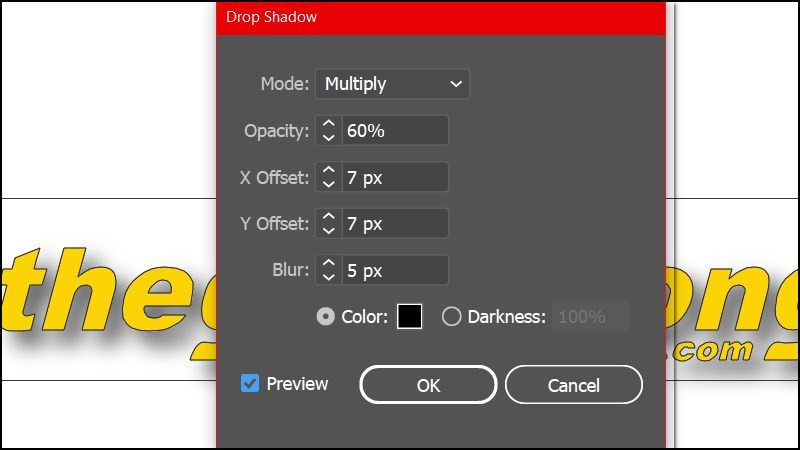 Thiết lập thông số bóng đổ
Thiết lập thông số bóng đổ
- Xem Trước và Áp Dụng: Đánh dấu chọn ô Preview để xem trước hiệu ứng bóng đổ trong thời gian thực. Khi đã hài lòng với kết quả, nhấn OK để áp dụng.
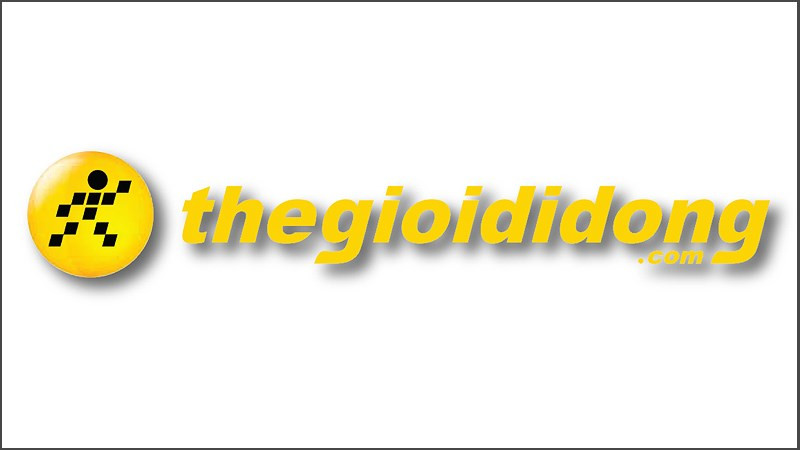 Kết quả tạo bóng đổ
Kết quả tạo bóng đổ
Xóa Bóng Đổ trong Illustrator
Cách Xóa Nhanh
- Chọn đối tượng có bóng đổ.
- Mở bảng Appearance (Shift + F6).
- Chọn hiệu ứng Drop Shadow trong bảng Appearance.
- Nhấn biểu tượng thùng rác để xóa.
Hướng Dẫn Chi Tiết
- Chọn Đối Tượng: Sử dụng Selection Tool (V) để chọn đối tượng bạn muốn xóa bóng đổ.
- Mở Bảng Appearance: Mở bảng Appearance bằng cách nhấn Shift + F6 hoặc vào Window > Appearance.
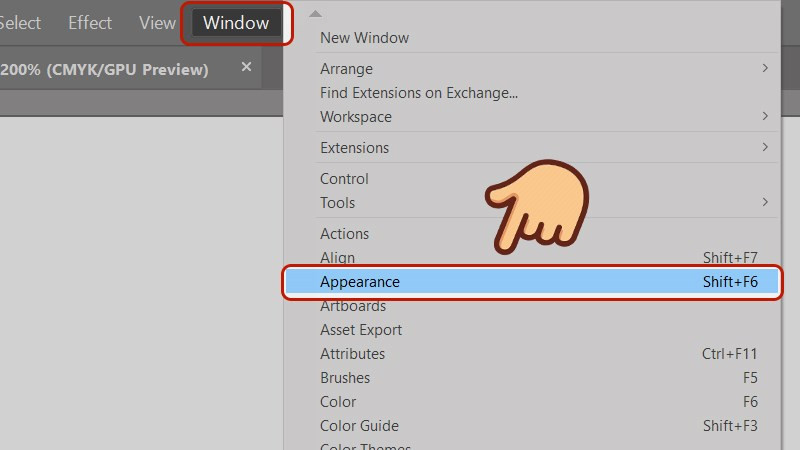
- Xóa Hiệu Ứng: Trong bảng Appearance, tìm và chọn hiệu ứng Drop Shadow. Nhấn biểu tượng thùng rác ở dưới cùng của bảng để xóa bóng đổ.
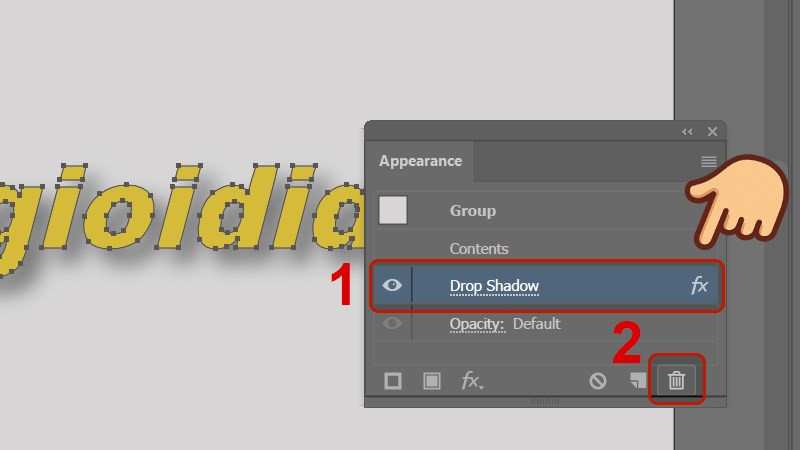
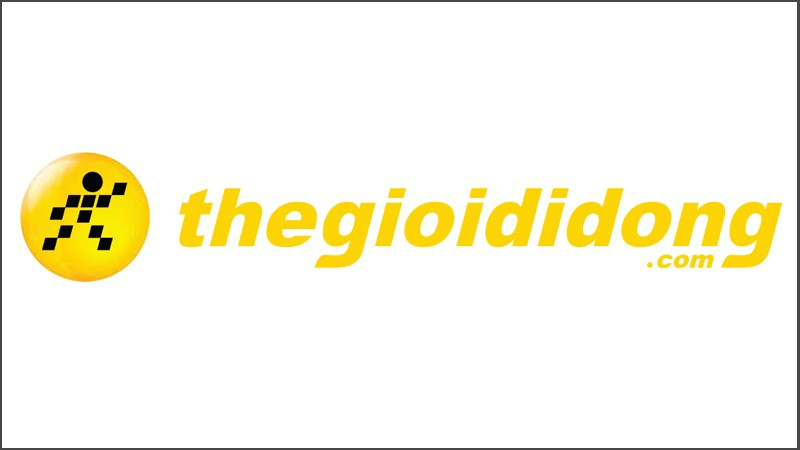 Kết quả xóa bóng đổ
Kết quả xóa bóng đổ
Nâng Cao Kỹ Năng Illustrator của Bạn
Bóng đổ chỉ là một trong vô vàn kỹ thuật thiết kế vector mạnh mẽ trong Illustrator. Khám phá thêm các thủ thuật khác trên xemtingame.com để trở thành một chuyên gia thiết kế đồ họa! Hãy để lại bình luận bên dưới nếu bạn có bất kỳ câu hỏi nào nhé!